

By Nathan E. Malpass, Last updated: July 16, 2021
WhatsApp è in realtà un'applicazione di messaggistica e comunicazione molto importante per Mac, Windows Phone, PC Windows, iPhone, Windows Phone e Android. UN Backup della chat di WhatsApp è molto importante se vuoi assicurarti che i tuoi messaggi siano al sicuro.
WhatsApp, a cui accedono circa 1.5 miliardi di persone in tutto il mondo, consente agli utenti di effettuare chiamate illimitate, messaggi di testo e altro. Gli utenti possono ridurre al minimo i messaggi e il consumo di dati delle spese del provider di telefonia mobile ad essi collegati, le chat video e gli SMS quando utilizzano un servizio Internet connesso o collegano il proprio smartphone a un Wi-Fi. È anche interamente gestito da Facebook e ha una miriade di funzionalità avanzate.
Quando utilizzi WhatsApp quotidianamente, potrebbe includere dati riservati come chat e file multimediali. Dovresti eseguire regolarmente un backup di WhatsApp per garantire la sicurezza dei tuoi dati. WhatsApp sembra essere il principale mezzo di comunicazione per la maggior parte delle persone. È un tale dolore se il dispositivo distrutto o perso può comportare la perdita di tutte quelle chat, per non dimenticare i video e le immagini che sono stati inviati ma poi mai conservati. Non permettere che questo accada con te. In genere, esistono diversi metodi che puoi utilizzare per eseguire il backup delle chat di WhatsApp. Continua a saperne di più.
Parte 1. Qual è il miglior metodo di backup della chat di Whatsapp?Parte 2. Come eseguire il backup delle chat di Whatsapp su dispositivi iOS e Android?Parte 3. Conclusione
Qui parleremo di un metodo di backup della chat di WhatsApp che funziona. Il modo migliore ideale per eseguire il backup dei messaggi e delle chat di WhatsApp è utilizzare il Trasferimento WhatsApp FoneDog che consente agli utenti di esportare facilmente i messaggi WhatsApp tramite iOS e un altro iOS. Quindi, esegui il backup dei messaggi WhatsApp nel PC e quindi ripristinali sul tuo iPhone o iPad. La maggior parte delle versioni iOS e dei modelli di iPhone erano infatti supportate da questa piattaforma. Esegue semplicemente il backup dell'intera conversazione di WhatsApp nel PC con un solo clic, quindi riduci al minimo i problemi di contenuto in futuro. Ecco una guida di base per il backup di WhatsApp Chat tra iPhone e PC:
1. Se è già stato installato FoneDog WhatsApp Transfer nel PC, avvia lo strumento per iniziare.
2. Nel pannello della finestra delle applicazioni, selezionare l'opzione "Backup".
3. Successivamente, collega il dispositivo iPhone al PC per procedere.

4. Scegli l'opzione del percorso di backup e, successivamente, seleziona l'opzione "Avvia backup" per avviare il backup dei dati di WhatsApp.
FoneDog WhatsApp Transfer non aiuterà solo gli utenti a trasferire file WhatsApp da un iPhone all'altro, ma potrebbe anche eseguire il backup degli utenti WhatsApp per ridurre al minimo la perdita di dati e ripristinarli istantaneamente sui dispositivi iOS.
FoneDog ti consente di avere un backup, incluso un backup della chat di WhatsApp, di diversi tipi di dati. Puoi eseguire il backup e trasferire immagini, video, documenti, file PDF, file musicali e altro ancora. È uno strumento straordinario per il backup dei file. A parte questo, è un ottimo modo per trasferire file da un dispositivo a un altro. Oltre al backup della chat di WhatsApp, può anche aiutarti sposta file da Android a iPhone, da Android ad Android e da iPhone a iPhone. Questo è davvero un ottimo strumento che fa miracoli per molti utenti là fuori.
Ancora una volta, questa è un'altra parte di questo articolo sui metodi di backup della chat di WhatsApp. Il backup di WhatsApp utilizzando un iPhone o un Android è stato semplice. Durante il backup di WhatsApp, puoi trasferire rapidamente il tuo account e i file sul dispositivo per continuare con ciò che hai interrotto. Quando si esegue il backup di WhatsApp, gli utenti possono trasferire rapidamente l'account e i file nel dispositivo futuro e riprendere quando si interrompe. Idealmente, esistono numerosi metodi per eseguire il backup di WhatsApp. Puoi eseguire il backup di qualsiasi chat nel cloud, e-mail e anche su un dispositivo locale. Quindi, ecco alcuni modi per eseguire il backup delle chat di WhatsApp:
Backup delle chat di Whatsapp su un dispositivo Android
Ecco come eseguire il backup della chat di WhatsApp sul tuo dispositivo Android come Samsung:
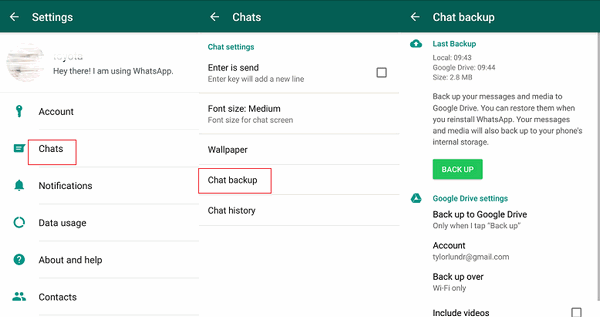
Per avere backup continui, premere "Backup su Google Drive", quindi specificare l'intervallo di tempo, quindi ricontrollare che la rete Wi-Fi sia stabile e che sia inserito il corretto Google acc.
Come eseguire il backup su Google Drive?
Dovrai disporre dei seguenti requisiti, tra cui avere un accesso Google attivato, Google Play scaricato e spazio sufficiente per il backup e anche una connessione WIFI stabile e forte nel telefono in modo da poter utilizzare il backup di Google Drive.

Backup delle chat di Whatsapp su un dispositivo iPhone
I metodi di backup della chat di WhatsApp sono implementati anche nei dispositivi iPhone. Quando usi WhatsApp sul tuo iPhone, puoi eseguire il backup delle chat di WhatsApp come preferisci. Questo potrebbe aiutarti a mantenere un backup dei dati.
Come eseguire il backup in iCloud?
Dovrai avere i seguenti requisiti, incluso aver effettuato l'accesso al tuo ID Apple per utilizzarli iCloud, allora devi aver utilizzato il sistema operativo iOS 10 o forse superiore e iCloud Drive dovrebbe essere abilitato. Infine, dovresti avere uno spazio disponibile adeguato per iPhone o iCloud. Devi aver avuto oltre 2.05 il doppio della quantità di spazio di archiviazione rimasta per iCloud e per il telefono. Che tu sia preoccupato per l'utilizzo dei dati mobili, ti consigliamo di impostare il backup iCloud esclusivamente su Wi-Fi.
Usando iCloud, puoi salvare e recuperare il record della chat di WhatsApp. Tieni presente che i registri delle chat di WhatsApp non sono stati salvati nei nostri sistemi. Sebbene su iCloud, i file e le chat di cui esegui il backup non sono realmente protetti dai dati crittografati end-to-end di WhatsApp. Non siamo in grado di recuperare i testi cancellati per te.
Quando si utilizza il backup manuale di iCloud, è necessario innanzitutto eseguire il backup manuale di tutte le chat in qualsiasi momento. Successivamente, vai sull'icona delle impostazioni di WhatsApp, su "Chat", quindi vai su "Backup della chat" e infine su "Esegui backup adesso" e il gioco è fatto.
Ma quando si desidera utilizzare il Backup automatico, la prima cosa da fare è quando si preme Backup automatico e si seleziona la frequenza di backup, è possibile attivare i backup automatici e pianificati. Ciò salverebbe le tue conversazioni e i tuoi file nel tuo iCloud. Hai la possibilità di includere o escludere i file video da questo backup. Probabilmente dipende dalla tua connessione a Internet e dalla capacità di backup e questa procedura di backup iCloud potrebbe richiedere del tempo per essere completata.
Quando hai già eseguito il backup dell'iPhone con iTunes o iCloud, potresti effettivamente essere in grado di ripristinare tutte le conversazioni di WhatsApp ripristinando il tuo iPhone dall'ultimo backup. Visita il supporto Apple per ottenere ulteriore assistenza sul ripristino e il backup del tuo dispositivo iPhone.
Persone anche leggereTrasferimento chat WhatsApp: trasferimento di dati tra dispositiviCome trasferire i messaggi WhatsApp da Android a iPhone nel 2021
Questo articolo ti aiuta solo su cosa e come fare Backup della chat di WhatsApp metodi in alcuni dispositivi come Android e iPhone. Forniamo anche alcune indicazioni su cosa dovrebbe fare il backup di WhatsApp su base regolare per garantire la sicurezza dei tuoi dati e una guida su come eseguire il backup utilizzando iCloud per dispositivi iOS e Google Drive per dispositivi Android.
Per il miglior strumento di trasferimento e backup, puoi prendere FoneDog oggi. Questo è un ottimo strumento per aiutarti a raggiungere i tuoi obiettivi in termini di backup e trasferimento di dati tra dispositivi. È molto utile e puoi prenderlo facilmente. Puoi anche ottenere una prova gratuita oggi!
Scrivi un Commento
Commento
Transferencia de WhatsApp
Trasferisci i tuoi messaggi WhatsApp in modo rapido e sicuro.
Scarica Gratis Scarica GratisArticoli Popolari
/
INTERESSANTENOIOSO
/
SEMPLICEDIFFICILE
Grazie! Ecco le tue scelte:
Excellent
Rating: 4.6 / 5 (Basato su 84 rating)